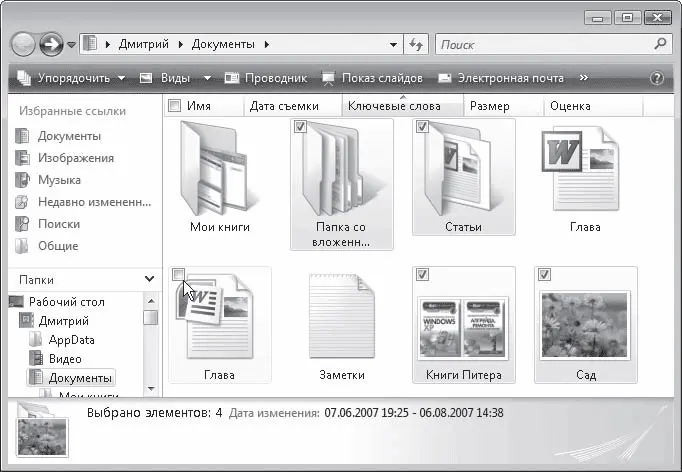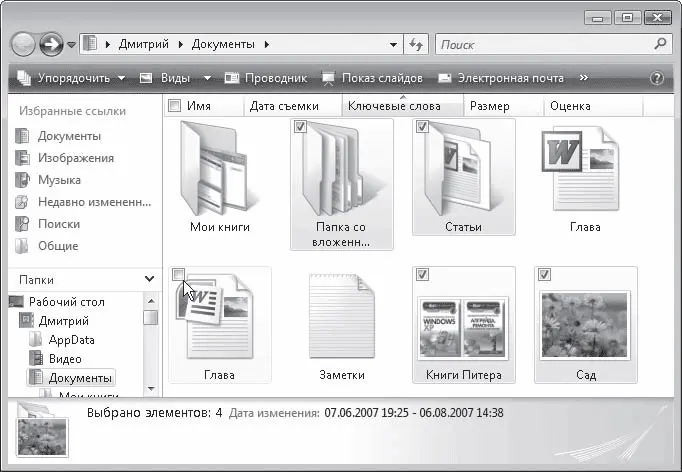
Рис. 3.23. Выделение объектов с помощью флажков
После того как группа объектов выделена, с ней можно выполнить одну из стандартных операций. Для вызова нужной команды обратитесь к контекстному меню выделенной группы, щелкнув кнопкой мыши на любом из выделенных объектов.
Отдельного упоминания заслуживает переименование группы объектов.
Поскольку в одной директории не могут находиться файлы с одинаковым именем и расширением или папки с одинаковыми именами, Windows при попытке переименовать группу файлов или папок присваивает каждому объекту имя, заданное пользователем, и порядковый номер в скобках.
Если нужно отказаться от выделения объектов, просто щелкните кнопкой мыши на свободном участке рабочей области.
Все описанные выше действия с файлами и папками вы можете выполнять не только в окне Проводника, но также и в окнах открытия и сохранения документов при работе в любом приложении.
Выше при рассмотрении окна свойств файлов и папок упоминалось о том, что на вкладке Общие есть настройки для установки атрибутов. О них мы и поговорим в данном подразделе. Щелкните правой кнопкой мыши на интересующих вас файле или папке и выполните команду Свойства, чтобы открыть окно свойств.
Атрибуты – это определенные свойства файлов и папок, позволяющие в некоторой степени ограничить доступ к документам. На вкладке Общие рассматриваемого окна вы можете видеть следующие атрибуты.
• Только чтение – запрещает вносить какие-либо изменения в файл. Вы можете перемещать, удалять, копировать, переименовывать данный документ, однако изменить его содержимое нельзя: при попытке сохранить внесенные правки будет выдано сообщение об ошибке. Однако вы можете сохранить изменения в файле с новым именем.
• Скрытый – позволяет скрыть отображение в Проводнике файла или папки. Это свойство характерно для многих системных файлов. Доступ пользователя кним крайне нежелателен. Данный атрибут позволяет избежать удаления необходимых для работы системы файлов. Однако вы можете включить отображение скрытых объектов. Для этого выполните команду Упорядочить → Свойства папок и поиска, перейдите на вкладку Вид и установите переключатель Скрытые файлы и папки в положение Показывать скрытые файлы и папки.
Если раздел жесткого диска, на котором находится объект, отформатирован в файловой системе NTFS, рядом с рассмотренными атрибутами будет находиться кнопка Другие, с помощью которой вы сможете открыть окно дополнительных атрибутов (рис. 3.24).

Рис. 3.24. Окно установки дополнительных атрибутов папки
• Папка готова для архивирования (или в случае файла – Файл готов для архивирования) – по умолчанию данный атрибут установлен для всех файлов и папок, которые еще ни разу не подвергались архивации. После того как будет выполнено резервное копирование данных центром архивации, флажок возле данного атрибута будет автоматически снят.
• Индексировать папку для более быстрого поиска (или в случае файла – Индексировать файл для более быстрого поиска) – при установке данного атрибута объект будет добавлен в индекс.
• Сжимать содержимое для экономии места на диске – очень полезный атрибут, позволяющий сжать папку средствами NTFS для экономии места на диске. В отличие от архивов, которые вы можете создать как с помощью программ архивации, так и обратившись к встроенным средствам Windows (о них пойдет речь ниже), работа со сжатыми папками не требует от пользователя выполнения каких-либо дополнительных действий по распаковке и сжатию. Однако следует заметить, что степень компрессии в данном случае ниже, поэтому сжатие NTFS целесообразно применять только к тем папкам, с которыми приходится часто работать.
После установки атрибута для папки появится окно, в котором вам нужно указать, следует ли применять сжатие для вложенных папок (рис. 3.25). Аналогичные окна будут появляться и при установке других атрибутов для папки.

Рис. 3.25. Окно подтверждения изменения атрибута
Названия сжатых папок выделяются в Проводнике синим цветом. Если вы захотите отключить такое выделение, в окне Свойства папок и поиска на вкладке Вид снимите флажок Отображать сжатые или зашифрованные файлы NTFS другим цветом.
Читать дальше
Конец ознакомительного отрывка
Купить книгу